-
タグ
タグ
- アーキテクト
- アジャイル開発
- アプリ開発
- インシデントレスポンス
- イベントレポート
- カスタマーストーリー
- カルチャー
- 官民学・業界連携
- 企業市民活動
- クラウド
- クラウドインテグレーション
- クラブ活動
- コーポレート
- 広報・マーケティング
- 攻撃者グループ
- 子育て、生活
- サイバー救急センター
- サイバー救急センターレポート
- サイバー攻撃
- サイバー犯罪
- サイバー・グリッド・ジャパン
- サプライチェーンリスク
- システム開発
- 趣味
- 障がい者採用
- 初心者向け
- 白浜シンポジウム
- 情シス向け
- 情報モラル
- 情報漏えい対策
- 人材開発・教育
- 診断30周年
- スレットインテリジェンス
- すごうで
- セキュリティ
- セキュリティ診断
- セキュリティ診断レポート
- 脆弱性
- 脆弱性管理
- ゼロトラスト
- 対談
- ダイバーシティ
- テレワーク
- データベース
- デジタルアイデンティティ
- 働き方改革
- 標的型攻撃
- プラス・セキュリティ人材
- モバイルアプリ
- ライター紹介
- ラックセキュリティアカデミー
- ランサムウェア
- リモートデスクトップ
- 1on1
- AI
- ASM
- CIS Controls
- CODE BLUE
- CTF
- CYBER GRID JOURNAL
- CYBER GRID VIEW
- DevSecOps
- DX
- EC
- EDR
- FalconNest
- IoT
- IR
- JSOC
- JSOC INSIGHT
- LAC Security Insight
- NDR
- OWASP
- SASE
- Tech Crawling
- XDR
ラック金融事業部の上原です。
「全社的にテレワーク(在宅勤務)の通達が出たのに、サーバー作業のために出社しなきゃならないなんて...」
さらに詳しく知るにはこちら
TeamViewer(チームビューワー)こんな悩み、皆さんの会社でもありませんか??そんな悩みを持つ皆さんのために、今回はリモート接続ツールのTeamViewerを、システム開発・保守運用業務で活用する方法についてご紹介します。
さらに詳しく知るにはこちら
TeamViewer(チームビューワー)在宅勤務では、お客様のシステム開発・保守はできない?
当社は金融機関をはじめ、数多くのお客様のシステム開発・保守運用業務を行っています。私の部門からも、多数のスタッフがお客様オフィスに常駐してプロジェクト業務を行っています。ここ数年の間に、客先常駐での開発から自社オフィス内での開発へ体制がシフトしてきたとはいえ、金融機関においては客先常駐でのシステム開発や保守のニーズはまだまだ高い状況でした。
ところが、今年の3月末に新型コロナウイルスの感染症対策のため全社で在宅勤務を実施することになりました。私の部門でもお客様と相談を重ね、当事業部のほとんどのスタッフ、プロジェクトが在宅勤務体制に移行しました。その一方で、在宅勤務ではなかなか実現が困難な作業があることもわかってきました。
それは、「作業者、再鑑者による2名体制作業」です。
お客様のシステムでの作業は、先方オフィスに常駐しそのネットワークにPCをつないで、TeraTerm(テラターム)*やリモートデスクトップ、Webブラウザなどでシステムの本番環境、開発環境に接続して行うのが一般的です。
その際、ヒューマンエラーの防止や監査の観点から「作業者がコマンドを入力し、再鑑者がその内容を確認したらEnterキーを押してコマンドを実行する」2名体制を組んで作業を行います。

* TeraTerm:Windows向けのターミナルソフト。ネットワーク経由で別のシステムに接続して、そのシステムをコマンド入力で操作する。
オンサイト作業であれば作業者と再鑑者が1つの端末の前に座って同じ画面を見ながら進められます。しかし在宅勤務では作業者、再鑑者は別の場所いるためにそうはいきません。その結果、サーバー作業を行う際は出社するということが頻繁に発生します。この状況を解決するためにはどうしたら良いのか?いろいろと検討した結果、自社取り扱い製品であるリモート接続ツール「TeamViewer」の活用を考えることとなりました。
在宅勤務でも作業者・再鑑者2名での作業を可能にする方法
結論から言いますと、金融機関のように安全性に厳しいお客様の業務であっても、TeamViewerを使うことでこの難題を解消できたのです。
ここからは、TeamViewerを活用し、在宅勤務でも作業者と再鑑者の2名体制による作業を実現する方法について説明します。
TeamViewerには以下の機能があります。
- 1台のPCに、複数名が同時にTeamViewerで接続して操作できる
- TeamViewer使用中、音声のやりとりができる
- TeamViewerで接続している画面操作を、動画で録画できる(かつ、録画を強制できる)
- TeamViewerで接続した履歴を、管理コンソールで確認できる
これらの機能をうまく活用することで、作業者と再鑑者の2名以上による作業が可能になります。下記イメージをご覧ください。
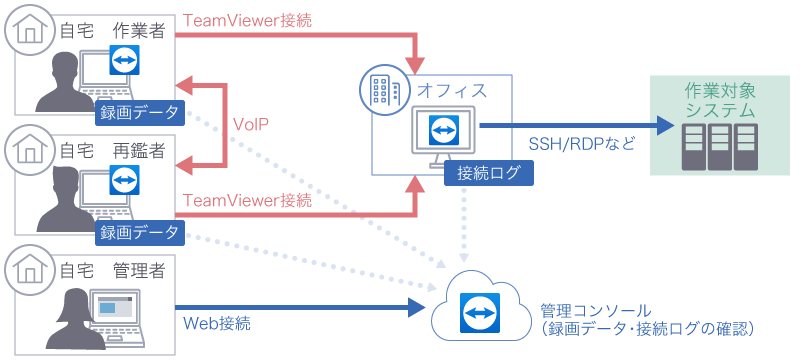
事前準備として、管理者が作業者・再鑑者に対してTeamViewerアカウントを発行しておきます。必要に応じて、TeamViewerでの接続時に画面操作の自動録画を強制するよう設定しておきます。
作業時には、次のようにして作業者と再鑑者が協力して作業を実施します。
- 作業者と再鑑者が、それぞれ自宅PCからオフィスにある1台の業務PCにTeamViewerで接続します。
- 作業者と再鑑者がTeamViewer上でVoIP通話をして、作業内容の確認を行います。
- 作業者はコマンドを入力し、必要なサーバー作業を実施する準備をします。
- 再鑑者は、作業者が入力したコマンドの内容を確認し、正しければ作業者に実行許可を出します。
- 作業者は再鑑者の許可を得てからコマンドを実行します。(Enterキーの入力やボタンクリックなど)
- 作業者と再鑑者がコマンド実行結果を確認し、問題なければ次の作業に進みます。
- 3~6を繰り返し、作業が終了したら作業者、再鑑者ともにオフィスの業務PCへの接続を切断します。
作業が終了したら、作業者と再鑑者は、それぞれ自宅PC上の所定フォルダにある録画データを管理者に提出します。管理者は、録画データおよびTeamViewer管理コンソールの接続ログから2名体制で作業が行われたことを確認することができます。
※ TeamViewerはインターネット接続が前提の製品のため、作業者と再鑑者の自宅PC、オフィスの業務PCがともにインターネット接続できる必要があります。
さいごに
いかがでしたでしょうか?TeamViewerを使えば、サーバー作業のための出社を減らし在宅勤務でも複数人での共同作業が行なえるようになります。もちろんWindowsにも「リモートアシスタンス」や「クイックアシスト」といった遠隔操作の仕組みが標準搭載されています。単に画面共有を行うのであれば、Windows標準機能で問題無いかもしれません。しかし、この機能は1対1の遠隔サポートを目的としているため、録画データの保存、接続ログの一括管理などの機能はありません。TeamViewerであれば、これらの点もすべてクリアでき、在宅勤務であっても高い安全性を維持しながら、作業者、再鑑者2名体制での作業が実現するのです。
安全性や監査の仕組みを維持しつつも、作業場所にとらわれない働き方を実現する。難しいと思われていることでも、たった1つのツールでそれが解決することもあるのです。システム開発、保守運用のために在宅勤務、テレワークができず悩んでいる皆さん、TeamViewerを使ってその悩みを解決してみてはどうでしょうか?
LAC WATCHでは、TeamViewerについて他の記事も掲載しています。興味のある方はぜひご覧ください。
タグ
- アーキテクト
- アジャイル開発
- アプリ開発
- インシデントレスポンス
- イベントレポート
- カスタマーストーリー
- カルチャー
- 官民学・業界連携
- 企業市民活動
- クラウド
- クラウドインテグレーション
- クラブ活動
- コーポレート
- 広報・マーケティング
- 攻撃者グループ
- もっと見る +
- 子育て、生活
- サイバー救急センター
- サイバー救急センターレポート
- サイバー攻撃
- サイバー犯罪
- サイバー・グリッド・ジャパン
- サプライチェーンリスク
- システム開発
- 趣味
- 障がい者採用
- 初心者向け
- 白浜シンポジウム
- 情シス向け
- 情報モラル
- 情報漏えい対策
- 人材開発・教育
- 診断30周年
- スレットインテリジェンス
- すごうで
- セキュリティ
- セキュリティ診断
- セキュリティ診断レポート
- 脆弱性
- 脆弱性管理
- ゼロトラスト
- 対談
- ダイバーシティ
- テレワーク
- データベース
- デジタルアイデンティティ
- 働き方改革
- 標的型攻撃
- プラス・セキュリティ人材
- モバイルアプリ
- ライター紹介
- ラックセキュリティアカデミー
- ランサムウェア
- リモートデスクトップ
- 1on1
- AI
- ASM
- CIS Controls
- CODE BLUE
- CTF
- CYBER GRID JOURNAL
- CYBER GRID VIEW
- DevSecOps
- DX
- EC
- EDR
- FalconNest
- IoT
- IR
- JSOC
- JSOC INSIGHT
- LAC Security Insight
- NDR
- OWASP
- SASE
- Tech Crawling
- XDR
























